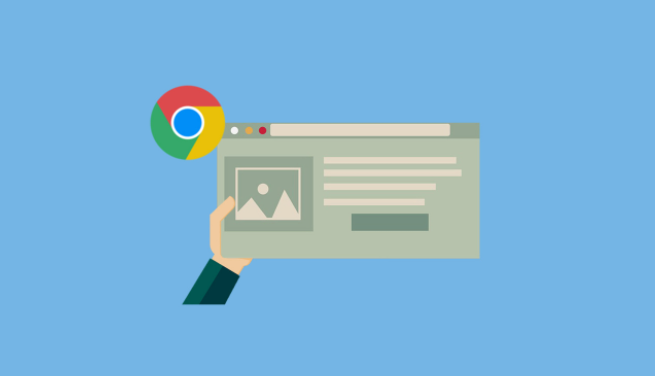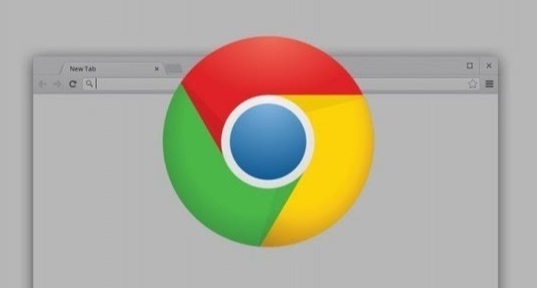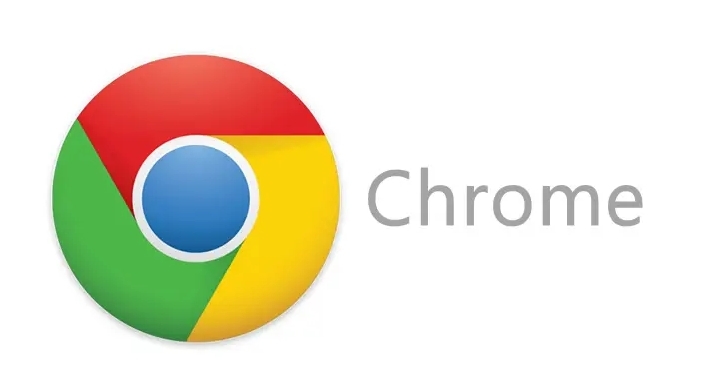2025年谷歌浏览器多设备同步故障排查攻略

检查网络连接稳定性。确认所有需要同步的设备均处于正常联网状态,优先选择有线网络替代Wi-Fi以减少信号波动影响。若使用代理服务器,建议暂时关闭后重新尝试同步操作。通过访问其他网页验证当前网络是否具备稳定的上传下载能力。
验证账户状态与登录信息。确保各个设备登录的是同一个Google账户,且账号未被停用或限制。进入浏览器设置中的“同步和Google服务”页面,查看账户详情并重新输入密码进行身份验证。如有必要可退出后再次登录触发重新授权流程。
统一浏览器版本号。在不同设备上打开帮助菜单查看Chrome版本信息,将全部终端更新至最新稳定版。版本差异过大可能导致协议兼容性问题阻碍数据互通,及时安装官方推送的更新补丁修复已知错误。
清理缓存与临时文件。在设置里找到“清除浏览数据”选项,勾选缓存、Cookie等项目执行彻底清理。重启浏览器使更改生效,消除因过期数据造成的冲突干扰。对于顽固性故障可尝试卸载重装客户端程序。
管理扩展程序冲突。禁用非必要的插件观察能否恢复同步功能,特别是那些涉及广告拦截或安全防护类型的工具。通过chrome://extensions页面逐一排查可疑组件,必要时卸载最近新增的扩展测试效果。
强制同步队列刷新。手动触发同步动作而非等待自动机制,在设置中点击“立即同步”按钮强制推送本地变更到云端服务器。多次执行该操作直至所有设备间的数据完全一致。
检查特定数据类型设置。进入同步选项卡确认已勾选需要同步的内容类别,如书签、标签页、密码等核心项目。取消不必要的子项缩减传输量,重点保障关键数据的准确传递。
导出导入离线备份。当在线同步持续失败时,可采用手动方式转移重要资料。通过chrome://bookmarks导出HTML格式的书签文件,复制到其他设备导入实现离线同步。同理可备份密码等敏感信息的加密存储文件应急使用。
重置同步配置参数。若常规方法无效,可在高级设置中重置整个同步系统的配置档案。此操作会保留原始数据但重建连接通道,适合解决因配置损坏导致的永久性故障。
通过上述步骤组合排查,用户通常能定位并解决多设备间的同步障碍。关键在于系统性地测试网络、账户、软件版本与扩展插件等因素,采取针对性措施修复异常状态。遇到复杂情况时,可逐步隔离变量反复验证直至恢复正常同步功能。